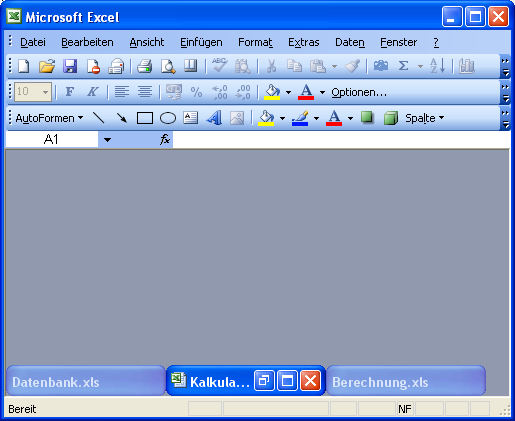
Excel-Fenster schnell minimieren und maximieren
Excel kann mehrere Arbeitsmappen gleichzeitig öffnen. Diese verschiedenen Fenster werden von Excel verwaltet. Als Anwender können Sie auf die unterschiedlichen Fenster über das Menü "Fenster" oder "Ansicht" zugreifen. Häufig werden diese Fenster entweder als kleines Symbol oder in voller Größe innerhalb des Excel-Fensters dargestellt.
Die folgende Abbildung zeigt Excel mit einigen als Symbol dargestellten Unterfenstern.

Bei der Arbeit mit Fenstern innerhalb von Excel kennt das Programm drei Größen:
- Die Maximalgröße erstreckt sich über den gesamten Bildschirm.
- Die Minimalgröße zeigt das Programm als Symbol an.
- Die benutzerdefinierte Größe liegt dazwischen und legt ein individuelles Fensterformat fest.
Wussten Sie, wie Sie zwischen diesen Fenstergrößen ganz schnell ohne Maus wechseln können?
Das Minimieren und Maximieren eines Arbeitsmappenfensters erreichen Sie durch die Kombination der Tasten STRG mit den Funktionstasten F9 bzw. F10.
STRG F9 minimiert Ihr Excel-Fenster, STRG F10 stellt es in der maximalen Größe dar.








